Obrazki ożywiają twoją treść i sprawiają, że witryna internetowa WordPress jest bardziej atrakcyjna. Jednak wybór odpowiedniego formatu pliku jest importowany do wydajności. Ponadto, jeśli twoje obrazki długo się wczytują lub wyglądają na rozmazane, to twoja witryna nie będzie zapewniać doskonałych wrażeń użytkownikom.
Możesz więc zastanawiać się nad WebP vs PNG vs JPEG.
W WPBeginner używaliśmy wszystkich trzech formatów przez lata. Bazując na naszym doświadczeniu, uważamy, że PNG zapewnia najlepszą równowagę między jakością obrazka a wydajnością. Jednak WebP i JPEG również oferują świetne alternatywy i działają najlepiej w określonych warunkach.
W tym artykule porównamy WebP vs. PNG vs. JPEG i pomożemy wybrać najlepszy format obrazków dla WordPress.

WebP vs. PNG vs. JPEG – wprowadzenie
Przyjrzyjmy się najpierw wszystkim 3 formatom obrazków i zobaczmy, jak działa każdy z nich.
Co to jest WebP?
WebP to stosunkowo nowy format obrazków w porównaniu do PNG i JPEG. Stworzony przez Google, WebP zapewnia doskonałą bezstratną i stratną kompresję obrazków w Internecie. Pozwala to na tworzenie mniejszych obrazków, które pomagają poprawić wydajność witryny internetowej.
Kompresja bezstratna oznacza, że wszystkie dane na obrazku pozostają po jego dekompresji. Z drugiej strony, kompresja stratna zmniejsza rozmiar pliku poprzez trwałe wyeliminowanie informacji z pliku obrazka.
Jedną z wyróżniających funkcji WebP jest obsługa obrazków opartych na ruchu, co nie jest możliwe w przypadku PNG lub JPEG. Sprawia to, że WebP jest świetną alternatywą dla GIF-ów.
WordPress wprowadził obsługę formatu obrazków WebP wraz z wydaniem 5.8. Wcześniej, aby korzystać z obrazków WebP w WordPressie, trzeba było zainstalować wtyczkę WordPress.
Wszystkie nowoczesne przeglądarki internetowe, w tym Google Chrome, Firefox, Safari, Edge i inne, obsługują format obrazków WebP. Wiele narzędzi do edycji obrazów również obsługuje WebP i umożliwia eksportowanie obrazków w tym formacie.
WebP ma również podobne możliwości jak PNG. W obrazkach WebP można uzyskać takie same poziomy przezroczystości, jak w przypadku PNG.
Plusy:
- Oferuje mniejsze rozmiary plików w porównaniu do PNG i JPEG
- Obsługa przez popularne przeglądarki internetowe
- Uzyskanie takiego samego poziomu przezroczystości obrazków jak w przypadku PNG
- Obsługa kompresji stratnej i bezstratnej
- Umożliwia tworzenie obrazków opartych na ruchu
Wady:
- Wymaga narzędzi i wtyczek innych firm do konwersji obrazków do formatu WebP.
- Ograniczona pomoc techniczna ze strony oprogramowania do edycji zdjęć
Co to jest PNG?
Portable Network Graphics (PNG) to jeden z najpopularniejszych formatów obrazków w Internecie. Obsługuje miliony kolorów, dzięki czemu obrazy są ostrzejsze i bardziej realistyczne.
Główną zaletą korzystania z PNG jest bezstratny algorytm kompresji. Podczas kompresji obrazek nie traci żadnych danych ani jakości. To sprawia, że PNG jest doskonałym formatem dla twojej witryny internetowej WordPress, jeśli potrzebujesz mniejszego rozmiaru pliku obrazu i chcesz zachować drobne szczegóły na obrazku.
Kolejną zaletą korzystania z formatu PNG jest to, że obsługuje on przezroczyste tła. Dlatego też można znaleźć wiele plików logo witryn internetowych i innych elementów w formacie PNG.
Na przykład, oto logo dla WPBeginner, które jest w formacie PNG.

Plusy:
- Nie traci jakości obrazka podczas kompresji
- Mniejsze rozmiary plików obrazków w porównaniu do JPEG
- Oferuje wysokiej jakości przezroczystość obrazków
- Obsługa przez wszystkie główne przeglądarki i narzędzia do edycji obrazków.
- Idealny format dla logo i grafik o niskiej zawartości kolorów
- Obsługa kompresji bezstratnej
Wady:
- Nie obsługuje kompresji stratnej
- Ograniczona głębia kolorów i nie nadaje się do złożonych, bogatych w kolory obrazków.
Co to jest JPEG?
JPEG, skrót od Joint Photographic Experts Group, to format obrazków stworzony w 1986 roku. Jest to standardowy format obrazków dla wielu urządzeń, w tym aparatów cyfrowych i smartfonów. Wiele kreatorów witryn internetowych WordPress i wtyczek galerii obrazów również obsługuje obrazki JEPG.
Jedną z zalet korzystania z formatu JPEG jest to, że oferuje on jaskrawe obrazy i zawiera miliony kolorów. Wszystkie przeglądarki internetowe obsługują ten format, a rozmiary obrazków są stosunkowo niewielkie.
Na przykład, oto obrazek motyla w formacie JPEG. Ma wiele kolorów i szczegółów, które nie są tak powiadomienie w innych formatach obrazków.

JPEG jest często najlepszym formatem w przypadku złożonych obrazków z wieloma kolorami. Na powyższym obrazku JPEG kolory są żywe i wyraźne.
Po optymalizacji można jednak powiadomić o niewielkim spadku jakości obrazka, zwłaszcza jeśli zawiera on mało danych kolorów. Poza tym, obrazki JPEG można łatwo konwertować. Można je zmienić na dowolny inny format, w tym PNG i WebP.
Plusy:
- Obsługuje miliony kolorów
- Doskonały format dla złożonych i bogatych w kolory obrazków
- Możliwość konwersji do innych formatów obrazków
- Obsługa przez popularne przeglądarki internetowe i narzędzia do edycji obrazków.
Wady:
- Traci szczegóły obrazka po kompresji
- Nie obsługuje obrazów warstwowych
- Nie ma obsługi przezroczystości obrazków
WebP vs. PNG vs. JPEG – Rozmiar pliku z obrazkiem
Jeśli chodzi o porównanie WebP vs. PNG vs. JPEG pod kątem rozmiaru pliku obrazu, wiele zależy od poziomu kompresji wybranego podczas optymalizacji obrazka.
Biorąc to pod uwagę, bezstratne obrazki WebP są generalnie o 26% mniejsze niż PNG. Podobnie, porównując obrazy WebP z obrazami stratnymi JPEG, obrazy WebP są o 25-34% mniejsze niż JPEG.
Dla przykładu, porównanie przeprowadzone przez Google Developers pokazuje znaczną różnicę w rozmiarze pliku obrazka pomiędzy formatami JPEG i WebP.
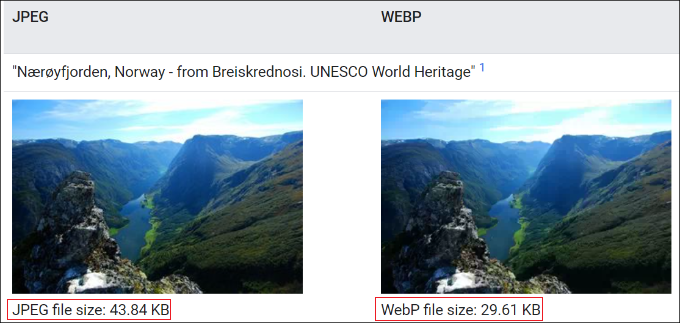
Pokazuje to, że obrazki WebP mają znacznie mniejszy rozmiar w porównaniu do PNG i JPEG. Dzięki mniejszemu rozmiarowi pliku obrazka możesz zwiększyć szybkość swojego WordPressa i zapewnić, że strony internetowe będą wczytywać się szybciej.
W rezultacie zobaczysz również poprawę SEO WordPress. Google bierze pod uwagę szybkość wczytywania strony jako czynnik rankingowy. Jeśli twoja witryna wczytuje się szybko, będziesz miał przewagę nad wolno ładującymi się stronami.
WebP vs. PNG vs. JPEG – Jakość obrazków
Wybór najlepszego formatu obrazu dla WordPress w oparciu o jakość obrazka będzie zależał od rodzaju twojej witryny internetowej.
Na przykład, jeśli jesteś fotografem, który wpisuje kolorowe zdjęcia na twojej witrynie internetowej WordPress, to JPEG jest najlepszym formatem obrazka do użycia. Obrazki JPEG mają wysoki współczynnik kompresji i pomagają zachować dane kolorów.
Z drugiej strony, jeśli wpisujesz zrzuty ekranu lub pojedyncze zdjęcia, które mają minimalną ilość kolorów, lepiej jest użyć formatu PNG. PNG zapewnia wysokiej jakości obrazy i działa bezproblemowo zarówno w przypadku złożonych, jak i prostych obrazków.
Format WebP sprawdzi się, jeśli chcesz skompresować obrazki na twojej witrynie, aby utrzymać wysoką wydajność. Jeśli porównać WebP z JPEG, to WebP osiąga średnio o 30% większą kompresję niż JPEG. Nie zalecamy jednak korzystania z WebP w przypadku witryny internetowej z portfolio fotografii lub grafiki.
Jaki jest najlepszy format obrazków dla WordPressa?
Po porównaniu WebP vs. PNG vs. JPEG, najlepszy format obrazka naprawdę zależy od twoich potrzeb.
Mówi się, że WebP jest formatem przyszłości, który wkrótce będzie używany przez wszystkie witryny internetowe. Porównując WebP z JPEG, WebP zapewnia najmniejszy rozmiar pliku obrazka, co oszczędza miejsce na dysku i poprawia czas wczytywania witryny internetowej. Należy jednak upewnić się, że twój kreator witryn internetowych lub narzędzie do edycji obrazków obsługuje format WebP.
Z drugiej strony, JPEG jest najlepszym formatem obrazków dla profesjonalnych fotografów i właścicieli witryn, którzy potrzebują obrazów o wiernie odwzorowanych kolorach.
PNG to najlepszy format do udostępniania zrzutów ekranu i innych obrazków, na których nie ma zbyt wielu kolorów. Jest to bardzo wszechstronny format i oferuje wysokiej jakości obrazki przy stosunkowo niewielkim rozmiarze pliku.
Dodatkowe wskazówki dotyczące korzystania z obrazków w WordPressie
Obrazki odgrywają kluczową rolę w twojej treści, a wielu właścicieli witryn internetowych nie poświęca czasu na dodawanie wysokiej jakości obrazków do swoich wpisów i stron na blogu.
Oprócz wyboru odpowiedniego formatu obrazka dla WordPressa, oto kilka wskazówek, które pomogą Ci stworzyć niesamowite obrazki i zoptymalizować je pod kątem wydajności:
- Używaj wtyczek do kompresji obrazków – duże obrazki mogą spowalniać twoją witrynę internetową. Należy używać wtyczek do kompresji obrazków, aby zoptymalizować obrazy WebP, JPEG i PNG w celu zapewnienia szybkiej wydajności.
- Dodaj tekst alternatywny obrazka – tekst alternatywny to tag obrazka HTML, który opisuje obrazek. Pozwala on botom wyszukiwarek i użytkownikom korzystającym z czytników ekranu zrozumieć twoje zdjęcia. Podczas optymalizacji twojej witryny pod kątem SEO, dodanie tekstu alternatywnego do zdjęć może pomóc im pojawić się w wynikach wyszukiwania obrazków.
- Wybierz odpowiedni rozmiar obrazka dla twojej witryny – Często początkujący nie są pewni, jakiego rozmiaru obrazka powinni użyć na swojej witrynie internetowej. Wybór odpowiedniego rozmiaru zapewnia spójność i płynne wrażenia użytkownika.
- Użyj znaku wodnego lub wyłącz klikanie prawym przyciskiem myszy – jeśli nie chcesz, aby inni używali twoich obrazków bez pozwolenia, możesz dodać znak wodny i wyłączyć klikanie prawym przyciskiem myszy na obrazkach. Aby dowiedzieć się więcej, zapoznaj się z naszym przewodnikiem na temat zapobiegania kradzieży obrazków w WordPress.
Mamy nadzieję, że ten artykuł pomógł ci poznać WebP vs. PNG vs. JPEG, aby znaleźć najlepszy format obrazka dla WordPress. Możesz również zapoznać się z naszą listą najlepszych programów do projektowania i naszym przewodnikiem dla początkujących na temat SEO obrazków.
If you liked this article, then please subscribe to our YouTube Channel for WordPress video tutorials. You can also find us on Twitter and Facebook.





Dennis Muthomi
well…I usually upload my images in PNG format, and then my caching plugin automatically converts them to WebP.
I love this setup because WebP images are so lightweight, which really boosts my website’s speed and performance
And if a browser doesn’t support WebP, the plugin simply displays the PNG version instead as a fallback. I’ve found this setup provides excellent speed without sacrificing compatibility
Jiří Vaněk
Regarding the question of the best format for WordPress. Is it better to upload only WebP to the website due to its size and loading speed, or is it better to upload PNG and then convert to WebP using a plugin? My concern is that I only have WebP on my website. However, I was alerted that this isn’t the best practice for situations when someone visits my website using a very old browser for some reason. Consequently, their browser wouldn’t support this format, meaning they wouldn’t see the images on my website. Therefore, I thought about using PNG with a plugin that would serve WebP to newer browsers and PNG to older ones.
WPBeginner Support
If you have users using older browsers to view your site then it would be good to have a fallback image and the simplest way to do that would be to upload the file type you want your users to load and use a plugin to convert to WebP that sets up the fallback for you.
Admin
A Owadud Bhuiyan
As far as I’m aware, the PNG format is typically used for transparent images.
However, the majority of people tend to use JPEG.
Am I right?
WPBeginner Support
You are correct, that that is how the image formats are currently used
Admin
Ralph
I’ve heard about this webp trend years ago but never cared. I know the faster the website is the better. However is it not fighting ove diminishing returns?
All my jpegs for main blog articles photos are 1920×1280 and without any optmization it is 150-250 kb, mostly around 220 kb. I use bigger resolution, as screens are getting better and better so i don’t have to upgrade it in the future.
I know in webp these same pictures could be lower size. Maybe 150kb? 120 kb?
Taking into consideration we are getting better and faster internet all around the world, and in my country internet was good years ago and infrastructure is really good is it really worth it?
I need to spend a lot of time converting every jpg to webp, but don’t see REAL WORLD (outside of website testing apps) upgrade.
I wish i could do this in like 5 mins, but is that 70kb less really worth it?
WPBeginner Support
One thing to think about is users on mobile data may not have the best connection for larger images. To determine if that change is worth it, the only person who can decide if it is right for your site is you as it is currently a new option available but not a requirement.
Admin
Piotr Z
Your talk about pictures and websites got me thinking because I recently started my own blog. When I made my blog, I didn’t know that the kind of pictures I use can affect how fast the website loads. So, I did some tests and found out that my ‘heavy’ pictures were causing problems. That’s when I learned about differences in formats when it comes to pictures.
JPEG is like magic for making pictures smaller and making websites faster. It can shrink pictures way more than regular pictures (like PNG). I used converter plugins to help me with this, and it worked out pretty well.
Now, when it comes to picking between WebP. Do the popular tools like Canva, or even some mobile phone apps can covert to this format by default? Or I will need to find the WP plugging for it?
Thanks for explaining this important stuff!
WPBeginner Support
Image editing tools should normally have a way to create a WebP image, we have not tested mobile apps for that functionality.
Admin
Ahmed Omar
Thank you for the detailed explanation.
Actually I was facing this issue of WebP images, and I was wondering what is WebP.
Now it is clear, and even I can take the benefit from it.
but here is my question, can I change peg and png to WebP? and how I can do it?
Thank you
WPBeginner Support
There are a few tools available to convert it for you, for a starting point we would recommend taking a look at our article below
https://www.wpbeginner.com/wp-tutorials/how-to-use-webp-images-in-wordpress/
Admin
Akpobor Joseph
Thanks, WPBeginner for this article. I actually just completed a quick research on this topic before I saw this notification. Honestly, I’m getting a lot of help from your team as regards my journey online.
I really appreciate your good work.
WPBeginner Support
You’re welcome, glad our guide was helpful and we hope our team and articles continue to be helpful to you
Admin